如何在 Chrome 中停止禁用开发者模式扩展?
禁用开发者模式扩展是一条警告消息,当您从Chrome Web App Store之外安装该扩展时,Chrome会显示这条消息。Chrome不信任不是来自Chrome在线应用商店的扩展,并将其视为恶意软件。因此,作为一项安全措施,它会在每次启动浏览器时显示此消息。
如果你从一个可靠的来源下载了扩展,或者你是Chrome扩展的开发者,你可能想要去掉这个警告信息。然而,谷歌Chrome没有提供任何可以直接阻止或隐藏此警告提示弹出的选项。但是,作为Windows用户,您可以使用策略,防止每次启动浏览器时出现警告消息。
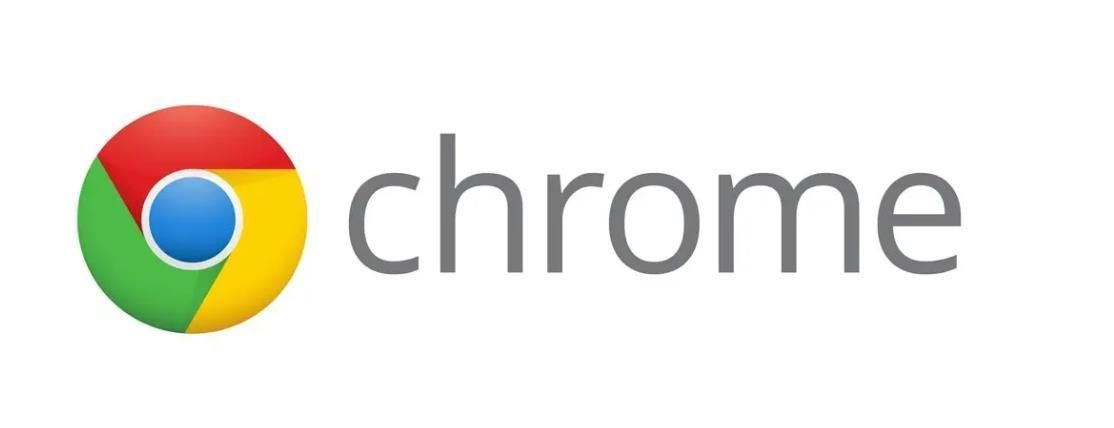
停止在 Chrome 中禁用开发者模式扩展
通过组策略编辑器
注意– 此方法仅适用于 Professional 和 Enterprise 版本。家庭版本的用户将无法使用此方法,因为此特定版本不支持组策略。
第 1 步– 首先访问Chrome 政策网页。当我们展示 Windows 操作系统的步骤时,请下载最新的策略模板 zip 文件。
第 2 步– 提取内容后,您必须将两个文件从提取的项目移动到 C 盘。
1.首先,进入policy_templates\windows\admx\chrome.admx。现在将文件chrome.admx移动到 C:\Windows\PolicyDefinitions
2. 其次,浏览 policy_templates\windows\admx\[yourlanguage]\chrome.adml。同样,将文件 chrome.adml移动到 C:\Windows\PolicyDefinitions\[yourlanguage]\chrome.adml
第 3 步– 现在,打开 Chrome,单击其菜单按钮(三个直点)并将鼠标悬停在更多工具上。这将显示几个选项,单击Extensions。
第 4 步– 在下一个选项卡中,搜索您在浏览器上安装的第三方扩展。
第 5 步– 您会在扩展程序描述的正下方看到扩展程序的 ID。因此,联合使用Ctrl+C键并复制扩展程序的 ID。
第 6 步– 继续,打开组策略编辑器。为此,请在 Cortana 中键入gpedit 。编辑组策略将显示为顶部的最佳匹配,选择它。
第 7 步 – 在组策略窗口中,转到下面提到的路径。
用户配置 => 管理模板 => Google Chrome => 扩展
第 8 步 – 在扩展的右侧窗格中,搜索并双击一个策略,即配置扩展安装白名单。
第 9 步–在出现的窗口中选择启用选项。接下来,单击显示按钮,
第 10 步– 在框中粘贴或添加非 Chrome 网上应用店扩展程序的 ID,然后单击OK。
第 11 步– 最后,还要保存组策略中的更改。最后,重启 Chrome。
使用批处理文件
注意– 最好在继续之前进行备份,因为下面的脚本将修补浏览器运行所需的文件。
第 1 步– 在桌面上找到一个空白区域并在此处单击鼠标右键。将鼠标悬停在New上并单击Text Document。
第 2 步– 下载以下文件,解压缩,运行,一旦出现命令提示符,单击键盘上的任意键。
要么手动创建bat文件
第 2 步– 在文档中复制/粘贴代码,将其命名为 DevWarningPatch.bat并将其保存在桌面上。
第 3 步 – 右键单击批处理文件并选择“以管理员身份运行”选项。此操作将使脚本自行查找和修补所有 chrome.dll文件。作为替代方案,您也可以将chrome.dll文件拖放到桌面上的批处理文件图标上。
结论
希望遵循这两个过程和其中的说明,你可以停止在Chrome中禁用开发者模式扩展。这个警告不断弹出,是因为谷歌将外部扩展视为恶意软件,可以严重感染浏览器。因此,请尝试以上任何一种方法。

谷歌浏览器下载内容加密保护方法
文章介绍多种谷歌浏览器下载内容加密和保护方法,帮助用户有效防止文件被非法访问或篡改,提升文件安全性。

搜狗浏览器打开后页面不正常
如果我们某天发现,在打开搜狗浏览器的时候,频繁地发现页面显示异常,或是与页面进行交互的时候,发生各种诡异的现象,那么我们可以通过禁用插件,调整默认字体,调整页面编码,清除缓存以及使用代理这5种方式处理。

Google浏览器下载包网络连接优化方法
分享Google浏览器下载包的网络连接优化方案,显著提升下载速度和稳定性。
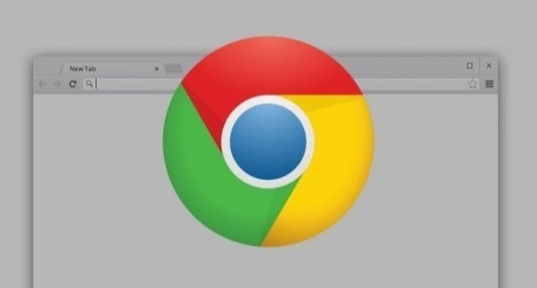
如何在Google浏览器中解决下载缓慢问题
掌握一系列下载加速技巧,如使用多线程下载、选择高速服务器和优化网络设置,以解决Google浏览器中的下载缓慢问题。
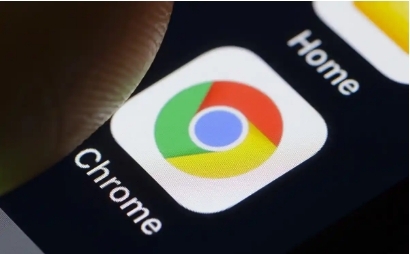
谷歌浏览器无法打开网页的多种原因解析
针对谷歌浏览器无法打开网页的问题,分析多种常见原因并提供快速有效的排查方法。

Chrome浏览器性能优化经验创新操作
Chrome浏览器性能优化经验丰富,通过创新操作提升速度。文章介绍实用方法,帮助用户优化浏览器性能,提高使用体验。

怎么给谷歌浏览器设置背景图片
本篇文章给大家带来谷歌浏览器自定义背景图片的操作方法介绍,喜欢个性化设置的朋友快来看看吧。

如何在小米 11 安装chrome浏览器
如何在小米 11 安装chrome浏览器?谷歌浏览器 Google Chrome完全免费,跨平台支持 Windows、Mac 和 Linux 桌面系统,同时也有 iOS、Android 的手机版 平板版,你几乎可以在任何智能设备上使用到它。

在程序文件中怎么安装 Google Chrome?
Google Chrome 浏览器的用户在安装后可能无法在其硬盘驱动器上找到可执行程序。这可以归因于谷歌Chrome将自己安装在用户目录中。这样做的好处是浏览器不需要安装管理权限,缺点是需要为系统的每个用户单独安装。

chrome浏览器无法下载是什么原因?该如何解决?
谷歌的chorme浏览器是一款综合性能比较优秀的浏览器,但因为某些原因,我们无法方便快速的下载安装,偶尔通过一些搜索引擎找到的很多都是“山寨”推广的产品。

如何在Debian上安装Chrome浏览器
如何在Debian上安装Chrome浏览器?Debian将 Firefox 作为默认的网页浏览器。但这并不意味着你不能在其中安装其他网页浏览器。

XP版谷歌浏览器怎么下载?<下载安装技巧教程>
Google Chrome是由Google开发的一款设计简单、高效的Web浏览工具。Google Chrome浏览器可以帮助你快速、安全地搜索到自己需要的内容。

谷歌浏览器清理有害软件时禁止发送报告教程分享
默认情况下,google浏览器会自动查找用户电脑上的恶意软件,查找出恶意软件之后除了会清除该软件外,还会向Google发送报告。有一些用户担心隐私安全想要关闭该选项,该如何操作呢?下面一起来看看具体的操作方法吧!希望能对大家有所帮助!

微软Edge浏览器成为全球第二大PC浏览器
微软Edge浏览器成为全球第二大PC浏览器:在换用Chromium内核后,微软新Edge已经跃居为全球第二大PC浏览器,并得到不少用户的好评。

谷歌浏览器界面放大怎么办_谷歌浏览器界面设置
你有没有在使用谷歌浏览器的时候遇到各种问题呢,你知道谷歌浏览器界面尺寸变大是怎么回事呢?来了解谷歌浏览器界面尺寸变大的解决方法,大家可以学习一下

如何直接从 Chrome 地址栏搜索 Google Drive 文件?
需要快速查找 Google Drive 文件?以下是设置 Chrome 以直接从地址栏搜索您的方法。

谷歌浏览器如何禁用自动播放视频
谷歌浏览器如何禁用自动播放视频?如果你也想要关闭自动播放视频功能可以阅读下面这篇方法步骤一览。

谷歌浏览器总是崩溃怎么解决_谷歌浏览器崩溃处理步骤
你的谷歌浏览器会总是出现崩溃或是无响应的情况吗?如果会的话不如来学学该怎么解决吧!





